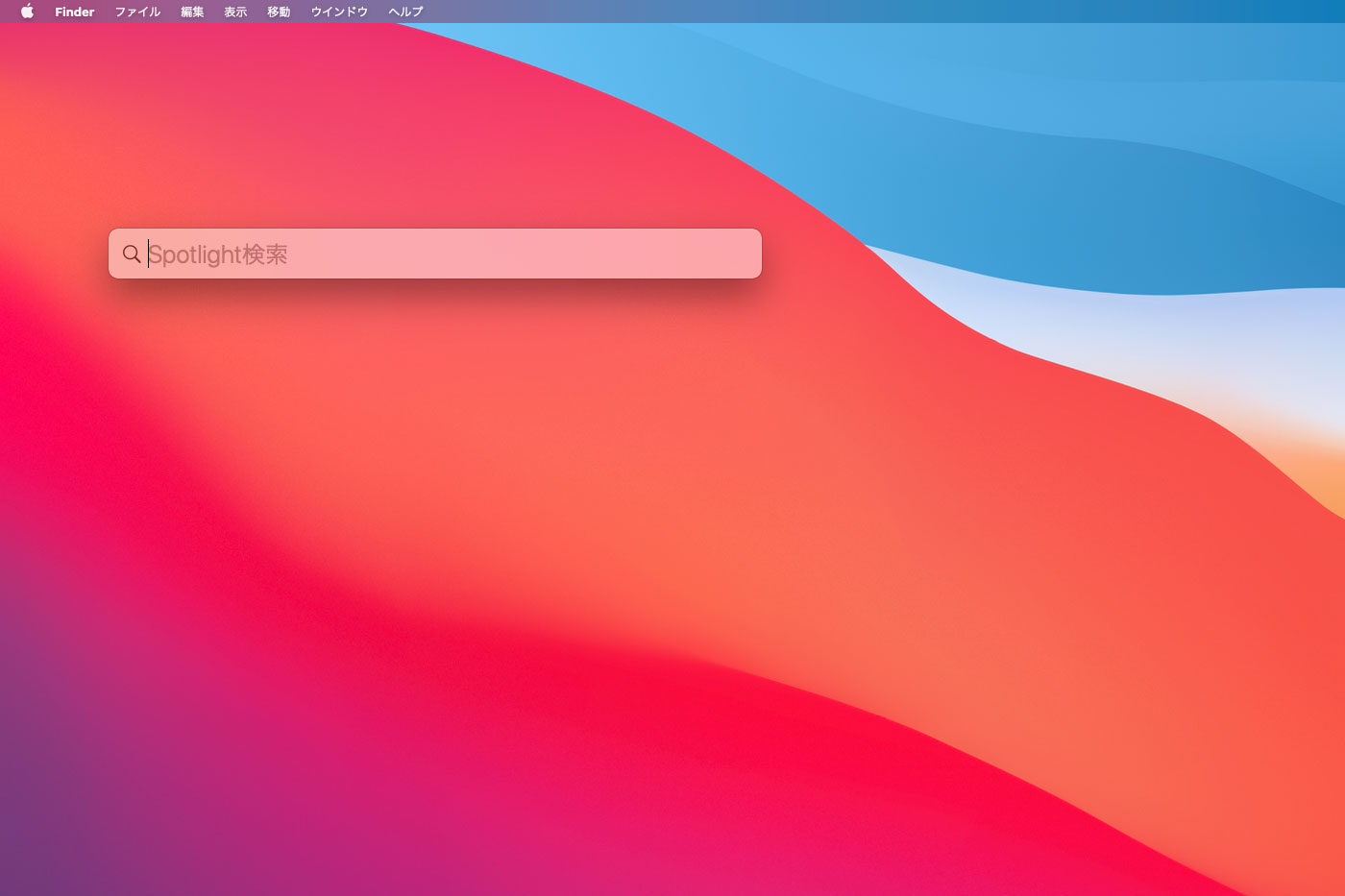macOSでAdobe製品、特にIllustratorとPhotoshopを使うとき、以前からのユーザーなら、Cmd+SpaceやCmd+Opt+Spaceを使ったズームを多用する人が多いのではないでしょうか。
自分もそのショートカットキーを使うひとりで、かつては文字入力ソースの切替に、2016年に登場したmacOS SierraからはSpotlightの起動にCmd+Spaceが割り当てられるようになって、これまでそれらの起動を変更して、IllustratorとPhotoshopが優先的に使えるようにしていたのですが、複数のMacを使うようになったり、共用のMacを使うようになると、割当変更が(申し訳なくて)できなかったりとで、不自由だなぁ、と感じていました。
習うより慣れろ、別の方法があるだろう、とここ数ヶ月探っていたのですが、時々、Cmd+SpaceでSpotlightが起動せず、ズームツールとして機能することがあるのです。
ここに、Cmd+Spaceショートカット問題を乗り越えるコツがありました。
方法はただ、キーを押す順序を「Cmd+Space」から「Space+Cmd」に変えるだけ。
Spaceキーを押して手のひらツールにした状態で、Cmdキーを押せば良い。
Cmd+Opt+Spaceのズームアウトツールについては、最近のAdobeはドラッグ左右でズームインとアウトの両方に対応しているので、そちらに慣れれば良いだけです。
新しいMacに新規で環境を構築した際に変更したり、共用のMacで使い終わったときに設定を戻したりするより、「Space+Cmd」の順に押して、ドラッグ左右でズームイン・アウトする方法を習得した方が、はるかに効率が良いですね。